如何编辑制作带声音和阴影的视频?声影是一款非常好用的视频编辑软件。同时,它也是一个一体化的视频编辑器,集成了创新的编辑、高级效果和其他光盘制作方法。你可以抓住声音和阴影,
转换MV、DV、V8、TV,实时录制和捕捉图片文件,提供100多种编译功能和效果。那么如何编辑制作带声音和阴影的视频呢?接下来,系统天地边肖将与您分享通过编辑声音和阴影制作视频的基本流程。
帮助大家快速了解影音软件,轻松完成视频编辑创作。有需要的朋友来看看吧~(动画文件较大,网速慢的话稍微缓冲一下(等几秒钟)就更流畅了。)
操作方法如下:
第一步:插入视频/音频/图片材料。
插入的方式是:用鼠标左键点击选中的素材,拖动到相应的轨道上,松开鼠标左键。
视频材料的来源包括:
1.把用摄影器材拍摄的视频复制到电脑上,我们可以直接用‘导入媒体文件’按钮导入视频。
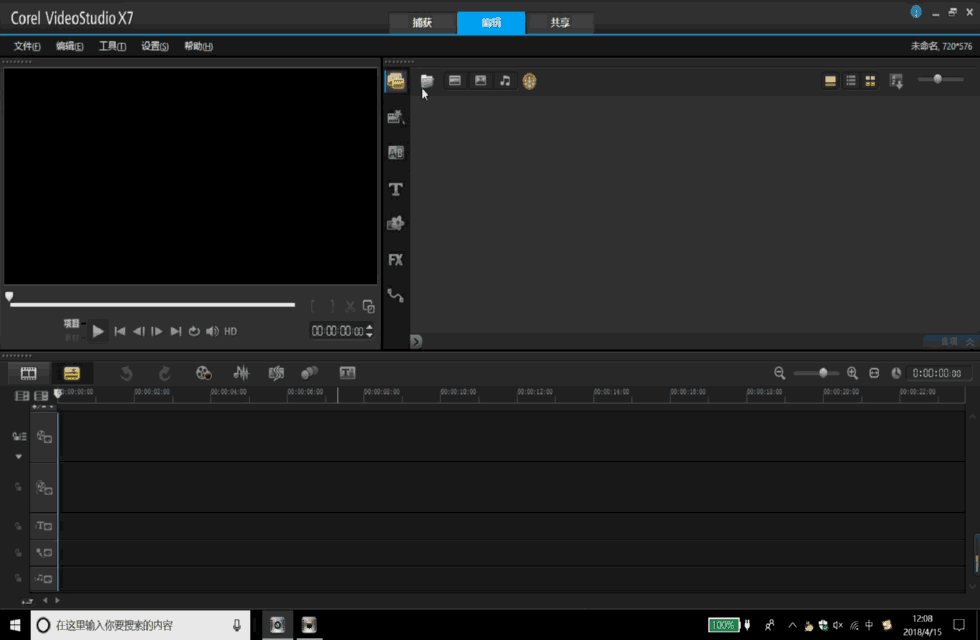
2.使用电脑摄像头录制视频。
电脑摄像头的目的是记录人,但是电脑摄像头的效果比较一般。除非对视频要求不高,否则尽量用专业摄影器材录制。
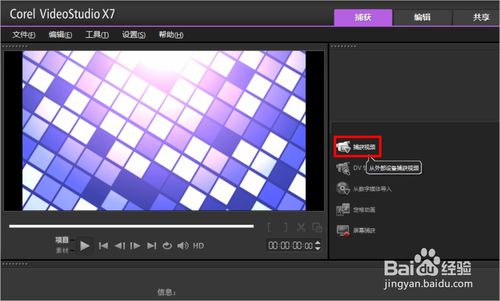
3.屏幕捕获/录制。
这个时候我们正在电脑上录制操作,比如录制办公视频教程。我们可以录下电脑操作的动作,同时可以自己说话进行配音。
如果电脑录音效果不好,我们可以用录音笔配音再配。
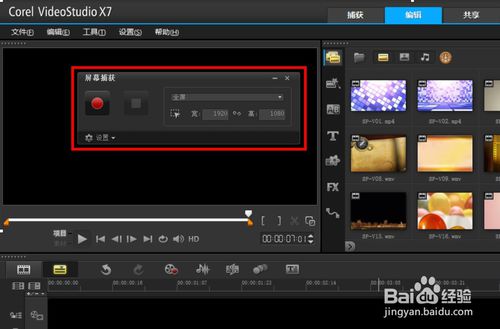
第二步:视频剪辑。
1.独立音频。
我们录的视频是有记录的。如果我们不需要录制的音频,可以在插入后将音频从视频中分离出来,然后删除。
另外,我们还可以在录音时将电脑静音,不直接录音频。
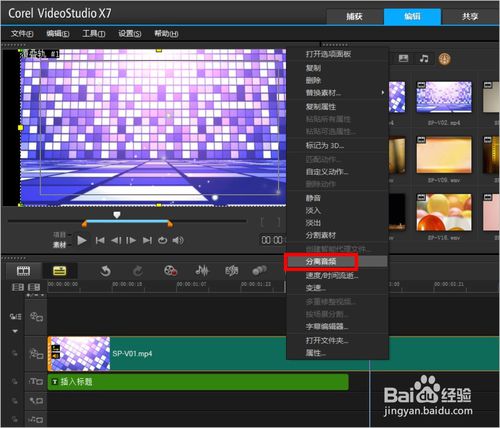
2.插入音频(背景音乐),做一些音乐管理。
在我们将音频插入音轨后,我们根据音乐的节奏给它打点。dot的作用是调节视频长度,以供参考。
下图中,完成点号后,我们对视频进行压缩(加快/缩短视频长度),保证视频和音频的节奏一致。
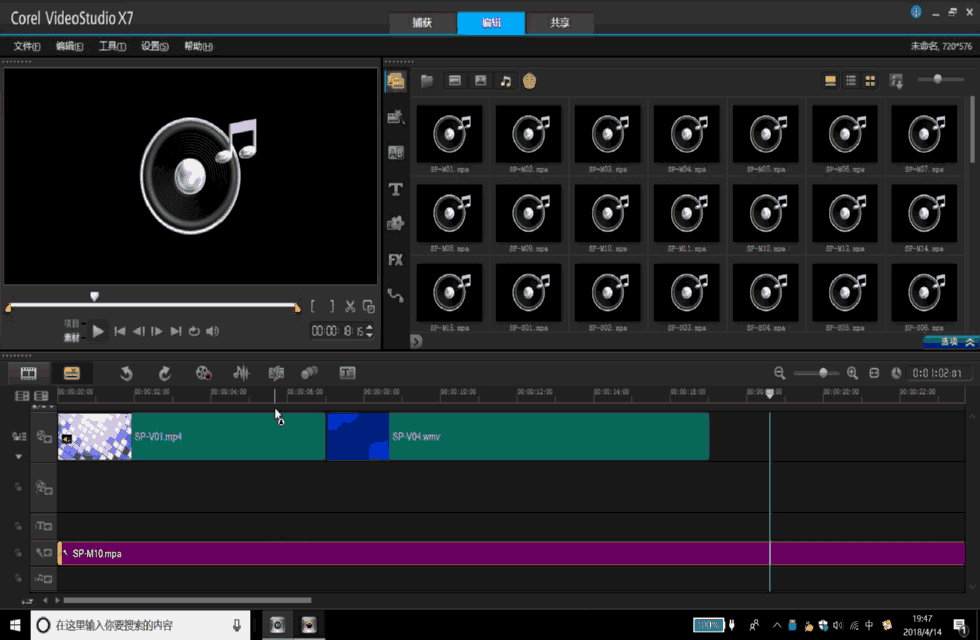
3.根据音乐点调整视频长度。
视频调节的主要方式包括:
1)视频材料的分割
直接把视频剪成几段有三种方法。
一种是直接用剪刀图标分割;一种是选择视频剪切位置后,使用鼠标右键中的选项拆分视频;一种是选择视频剪切位置后,使用编辑菜单下的选项对视频进行拆分。

2)视频(分割后)被删除,或者视频被缩短。
视频删除:分割视频后,直接用鼠标左键点击选中的视频,按DELETE键删除。
视频剪辑:将鼠标光标移动到视频的末尾。当左右箭头出现时,按住鼠标左键向左拖动鼠标进行删除。
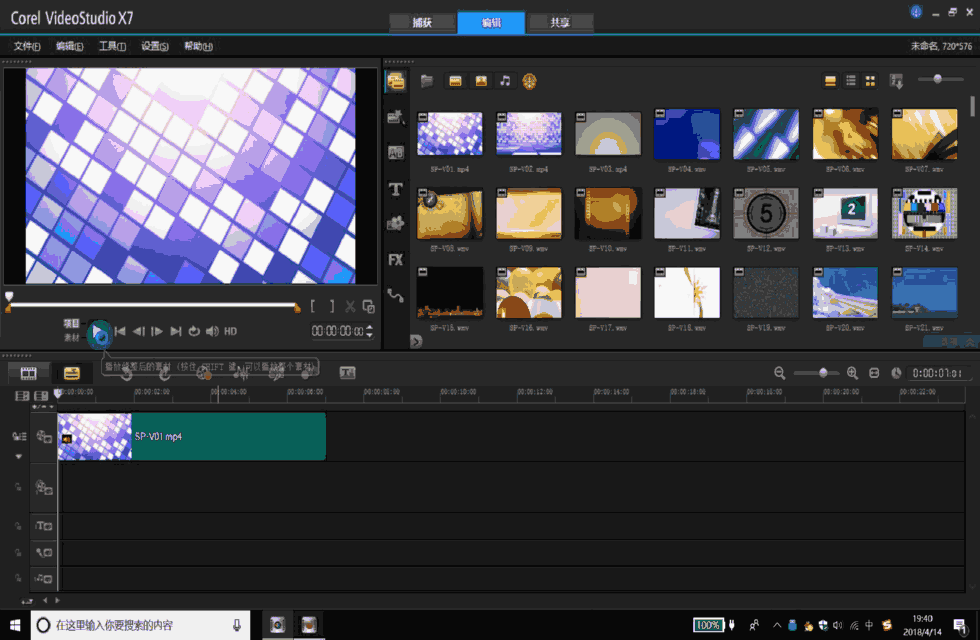
3)视频压缩加速(使视频长度变短)或视频减速(使视频长度变长)。
将鼠标光标移动到视频的末尾。左右箭头出现时,按住Shift键,按住鼠标左键,向左拖动鼠标进行压缩。
视频剪辑和视频压缩的区别在于是否按Shift键。我们还可以看到,拖动鼠标时,直接删除时(不按Shift键)左右箭头为黑色,剪辑时(按Shift键)左右箭头为白色。
其他视频剪辑技巧请参考以下经验。
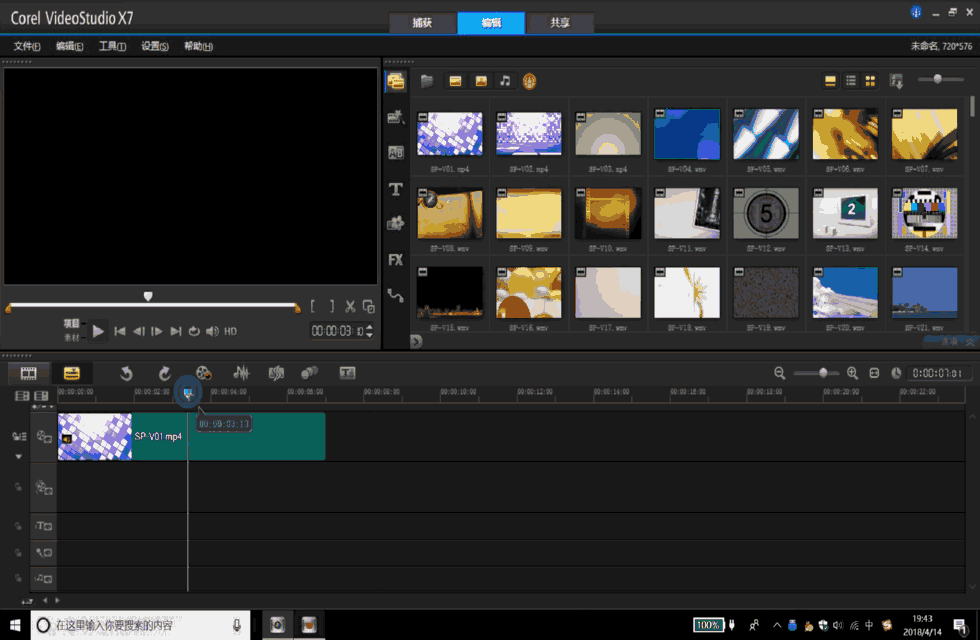
4.插入标题,并调整好标题的长度。
选中视频后,点击'T'图标,这时视频画面位置可以看到'双击这里可以插入标题'字样,我们鼠标左键双击该文字,然后在标题编辑框中编辑标题。

第3步:视频输出。
我们输出视频时需要设置以下内容:
1.视频格式:AVI、MP4、WMV、音频等等,MP4格式比较常用。
2.视频配置文件:即清晰度、流畅度等,不同的清晰度我们在左下方看到预测的视频文件大小。
3.文件名及文件位置。
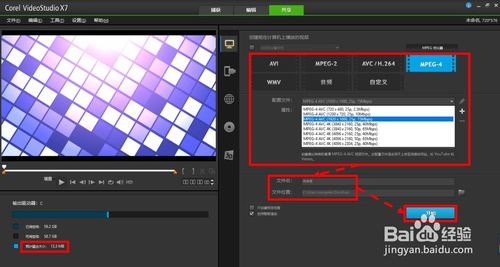
以上便是关于会声会影剪辑制作视频图文教程分享的内容了,还不太清楚怎么用会声会影剪辑制作视频的小伙伴可以参照上面的方法步骤,希望此教程能帮助到你。
免责声明:本站所有文章内容,图片,视频等均是来源于用户投稿和互联网及文摘转载整编而成,不代表本站观点,不承担相关法律责任。其著作权各归其原作者或其出版社所有。如发现本站有涉嫌抄袭侵权/违法违规的内容,侵犯到您的权益,请在线联系站长,一经查实,本站将立刻删除。
本文来自网络,若有侵权,请联系删除,如若转载,请注明出处:https://www.freetrip88.com/baike/295142.html
